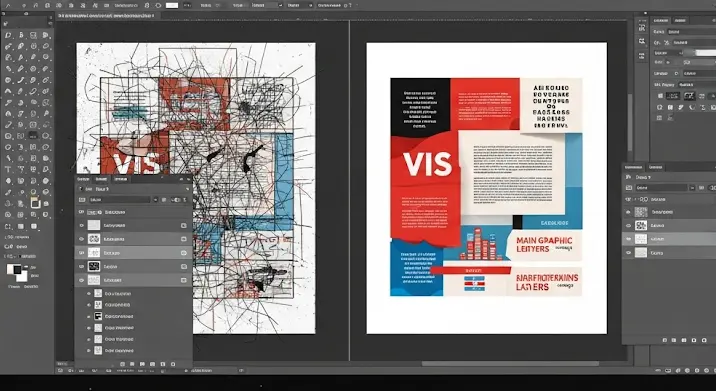
Az Adobe Illustrator a világ egyik vezető vektoros grafikai szoftvere, amely nélkülözhetetlen eszköz a grafikus tervezők, illusztrátorok, webdesignerek és marketing szakemberek számára. Legyen szó egyedi logókról, komplex illusztrációkról, infografikákról vagy nyomdai anyagokról, az Illustrator szinte határtalan lehetőségeket kínál. Azonban mint minden sokoldalú program, az Illustrator is rejthet magában kihívásokat, amelyekkel a felhasználók szembesülhetnek. Ez a cikk segít megérteni a gyakori Illustrator feladatok során felmerülő problémákat, és gyakorlati megoldásokat kínál a hatékony munkafolyamat kialakításához.
Milyen feladatokkal találkozhatunk az Illustratorban?
Mielőtt a problémamegoldásra térnénk, érdemes áttekinteni, milyen sokszínű feladatokat oldhatunk meg az Illustratorral:
- Logótervezés és brand-építés: Az egyedi, méretezhető logók és vizuális identitások alapköve.
- Digitális illusztráció: Karaktertervezéstől kezdve, környezeti ábrázolásokon át, a vektoros illusztrációk széles skálája.
- Infografikák és adatvizualizáció: Komplex adatok áttekinthető, vizuálisan vonzó megjelenítése.
- Nyomdai anyagok tervezése: Szórólapok, plakátok, névjegykártyák, prospektusok, magazinok elrendezése és grafikái.
- Webes ikonok és UI/UX elemek: Reszponzív, tiszta ikonok és felhasználói felületi elemek létrehozása weboldalakhoz és alkalmazásokhoz.
- Raszteres képek vektorizálása: Régi logók vagy képek átalakítása méretezhető vektoros formátummá.
A „Probléma” megértése: Mik a leggyakoribb kihívások?
Az Illustrator használata során számos nehézségbe ütközhetünk. Ezek ismerete az első lépés a problémamegoldás felé:
- Görbe tanulási ív: Kezdők számára a szoftver felülete és logikája, különösen a Toll eszköz (Pen Tool) elsajátítása, ijesztőnek tűnhet.
- Teljesítménybeli problémák: Nagyobb, komplexebb fájlok esetén az Illustrator lelassulhat, akadozhat, vagy akár össze is omolhat, különösen, ha sok átlátszóságot, effektet vagy nagy felbontású raszterképeket tartalmaz.
- Színkezelés és nyomdai előkészítés: A CMYK és RGB színmódok közötti különbségek, a spot színek kezelése és a megfelelő nyomdai beállítások gyakran okoznak fejtörést, ami a végtermék minőségét ronthatja.
- Pontatlan vagy inkonzisztens vektoralapú rajzolás: A görbék simasága, a sarkok élessége és az elemek pontos illeszkedése precizitást igényel, amit nehéz lehet elérni tapasztalat nélkül.
- Fájlkezelés és rendszerezés: Zsúfolt rétegpaletta, logikátlan fájlstruktúra, vagy éppen a számos munkafelület (Artboard) átláthatatlan kezelése lassíthatja a munkát és hibákhoz vezethet.
- Kliens kommunikáció és revíziók: A nem egyértelmű instrukciók, a végtelen revíziók és a határidők feszes kezelése stresszes lehet.
- Kimeneti formátumok és specifikációk: A különböző platformokra (nyomda, web, animáció) való exportálás során a megfelelő beállítások kiválasztása kulcsfontosságú, de sok buktatót rejt.
A Megoldás kulcsa: Hatékony munkafolyamat és bevált gyakorlatok
Ne essünk kétségbe! Az alábbi stratégiákkal és tippekkel a legtöbb Illustrator kihívás leküzdhető, és a munkafolyamat is gördülékenyebbé tehető.
1. Tervezés és előkészítés: A gondolat ereje
Mielőtt beleugranánk a digitális rajzolásba, szánjunk időt a tervezésre. Egy alapos brief, néhány vázlat papíron, vagy egy hangulatkártya (mood board) készítése segít tisztázni az elképzeléseket, elkerülni a felesleges köröket, és pontosabbá teszi a kommunikációt a klienssel. Ez a fázis paradox módon felgyorsítja a teljes projektet, és megalapozza a sikeres Illustrator projektek alapjait.
2. Az alapok elsajátítása: Legyen a barátod az Eszköztár
Az Illustrator eszköztára hatalmas, de néhány kulcsfontosságú eszközt muszáj mesteri szinten kezelni. A Toll eszköz (Pen Tool) a vektoros grafika „lelke” – gyakoroljuk rendszeresen a használatát, amíg folyékonyan nem megy a görbék rajzolása. Emellett a Pathfinder panel (alakzatok egyesítése, kivonása stb.) és az alapvető alakzatok (téglalap, kör, sokszög) magabiztos használata is elengedhetetlen. Ismerjük meg a Direct Selection Tool (Fehér nyíl) és a Selection Tool (Fekete nyíl) közötti különbséget és alkalmazását.
3. Rendszerezettség mindenekelőtt: Rétegek és Munkafelületek
A kaotikus fájlok a leggyakoribb okai a frusztrációnak. Használjuk a rétegeket (Layers panel) tudatosan! Nevezzük el a rétegeket értelemszerűen (pl. „Logó alap”, „Szöveg”, „Háttér”), és csoportosítsuk az elemeket. Ez megkönnyíti a navigációt, a módosításokat és a hibakeresést. Ha több designt, változatot vagy méretet készítünk, használjuk a munkafelületeket (Artboards). Minden egyes munkafelületet tartsunk rendben és nevezzünk el, hogy később könnyen megtaláljuk, amit keresünk.
4. Színek és stílusok kezelése: Konzisztencia és hatékonyság
A színek és stílusok következetes alkalmazása kritikus. Használjuk a Swatches panel-t a projektben használt színek tárolására, és ami még fontosabb, definiáljuk a globális színeket (Global Colors). Így ha egy színt módosítunk, az a design mindenhol frissül. Hasonlóképpen, a Graphic Styles panel segítségével menthetjük és újra alkalmazhatjuk a komplex megjelenési beállításokat (pl. árnyékok, vonások, átmenetek), ami óriási időmegtakarítást jelent.
5. Időtakarékos tippek és trükkök: Gyorsítósáv a produktivitáshoz
- Billentyűparancsok: Tanuljuk meg a leggyakrabban használt eszközök és funkciók billentyűparancsait. Ez drámaian felgyorsítja a munkát.
- Appearance panel: Használjuk ki az Appearance panel erejét! Több vonást és kitöltést adhatunk egyetlen objektumhoz, effekteket alkalmazhatunk nem-destruktív módon, és mindezeket könnyen módosíthatjuk.
- Symbolok: Ismétlődő elemek (pl. ikonok, illusztrációk részei) esetén hozzunk létre Symbolokat. Ha egy Symbolt módosítunk, az összes példánya frissülni fog.
- Align panel: Az elemek pontos igazításához és elosztásához használjuk az Align panel-t. Ez elengedhetetlen a professzionális, tiszta designokhoz.
6. Teljesítmény optimalizálás: Amikor az Illustrator lassul
Ha az Illustrator akadozik, próbálja ki a következőket:
- Kapcsolja be a GPU teljesítményt a Preferences (Edit > Preferences > Performance) menüben.
- Növelje a scratch disk méretét, ha van másik meghajtója.
- Zárja be a háttérben futó felesleges programokat.
- Törölje a nem használt ecseteket, mintákat, színmintákat a fájlból (Select All Unused az egyes panelek menüjében).
- Ha sok a raszterkép, linkelje be őket beágyazás helyett, és csökkentse a felbontásukat, ha nem szükséges a teljes méret.
- Kerülje a túlzottan sok átlátszósági effektet és komplex maszkot, ahol lehetséges.
7. A mentés és exportálás művészete: A végeredmény garanciája
A projekt befejeztével a megfelelő mentés és exportálás kulcsfontosságú. Győződjön meg róla, hogy a fájlokat a megfelelő formátumban menti: .AI a szerkeszthető munkafájlokhoz, .EPS a vektoros kompatibilitáshoz, .PDF a nyomdai leadáshoz (megfelelő beállításokkal, mint a vágójelek és kifutók), .SVG a webes vektorokhoz, .JPG vagy .PNG a raszteres kimenethez. Mindig ellenőrizze a színmódot (CMYK vagy RGB) és a felbontást (DPI/PPI) a célplatformnak megfelelően. A nyomdai előkészítés során ne feledkezzen meg a szövegek körvonalazásáról (Type > Create Outlines) és a kifutókról (bleed).
8. Folyamatos tanulás és közösség: A fejlődés motorja
Az Illustrator egy folyamatosan fejlődő program, és a vektoros grafika területe is dinamikusan változik. Soha ne álljon meg a tanulásban! Kövesse az online tanfolyamokat (pl. Domestika, Skillshare, Udemy), nézzen tutorialokat YouTube-on, és olvasson szakmai blogokat. Csatlakozzon online közösségekhez, ahol kérdéseket tehet fel, megoszthatja munkáit, és tanulhat másoktól. A problémamegoldás gyakran egy egyszerű keresés vagy egy szakértő tanácsa révén történik.
9. Kommunikáció és visszajelzés kezelése: A kliens elégedettsége
A sikeres projektek alapja a hatékony kommunikáció. Egyértelműen tisztázza a projekt céljait és a revíziók számát a kezdetektől fogva. Használjon olyan eszközöket, mint a PDF-kommentek vagy a speciális online platformok a visszajelzések gyűjtésére. Legyen nyitott, de határozott, és vezesse a klienst a design folyamatán keresztül. Egy jól kezelt kommunikáció minimálisra csökkenti a felesleges köröket és növeli a kliens elégedettségét.
Összefoglalás
Az Illustrator feladatok megoldása sok gyakorlást, türelmet és a bevált gyakorlatok elsajátítását igényli. A fent említett tippek és stratégiák alkalmazásával nemcsak a program technikai kihívásait fogja könnyebben kezelni, hanem a teljes grafikai tervezési munkafolyamat is hatékonyabbá válik. Ne feledje, a kulcs a tervezésben, a rendszerezettségben, a folyamatos tanulásban és a proaktív problémamegoldásban rejlik. Gyakoroljon kitartóan, és hamarosan Ön is magabiztosan old meg bármilyen vektoros grafikai feladatot!
